Cách khắc phục lỗi máy tính không nhận usb
Trong quá trình làm việc, cách được nhiều người lựa chọn để truyền tải dữ liệu từ máy tính này sang máy tính khác là sử dụng thiết bị USB. Tuy nhiên, đôi khi bạn sẽ phải đối mặt với tình trạng lỗi máy tính không nhận USB. Một điều không mong muốn nhưng lại thường xuất hiện và gây nan giải cho không ít người. Bài viết dưới đây sẽ giúp bạn khắc phục lỗi này một cách hiệu quả.
Tại sao phải khắc phục lỗi máy tính không nhận USB?
USB ( Universal Serial Bus) là một chuẩn kết nối tuần tự đa dụng trong máy tính. Người ta sử dụng USB để kết nối với các thiết bị ngoại vi với máy tính như chuột, bàn phím, thiết bị smartphone, máy chơi game. Bên cạnh đó, USB còn được xem là một trong những giải pháp tuyệt vời trong việc truyền tốc độ tối đa vô cùng nhanh.
Khắc phục lỗi máy tính không nhận USB sẽ giúp bạn dễ dàng xử lý công việc. Quá trình thu thập hay truyền đi dữ liệu sẽ chỉ diễn ra trong tích tắc. Học thêm thủ thuật máy tính này không chỉ giúp bạn tự mình có thể giải quyết vấn đề mà còn giúp công việc được thuận lợi, hiệu quả. Vậy nên, tiếp theo hãy cùng chúng tôi tìm hiểu những cách sửa lỗi máy tính không nhận usb phổ biến hiện nay.

Khắc phục lỗi máy tính không nhận USB sẽ giúp bạn dễ dàng xử lý công việc
Cách xử lý máy tính không nhận USB
Sửa lỗi máy tính không nhận USB là một thủ thuật không quá phức tạp và quá khó. Tuy nhiên, bạn cần phải thực hiện tuần tự theo các bước được hướng dẫn. Việc bỏ qua hay thao tác sai có thể dẫn đến kết quả không mong muốn như mất dữ liệu, USB bị hỏng. Vì vậy, hãy tập trung theo dõi và làm theo từng bước trong phần chỉ dẫn dưới đây. Có 4 cách giải quyết vấn đề giúp máy tính bạn và USB có thể tương tác với nhau trôi chảy.
Cách 1: Khởi động lại máy tính
Cách giải quyết nhanh nhất và được nhiều người áp dụng nhất là thực hiện Restart hay Shutdown máy tính. Bởi nguyên nhân có thể đến từ sự xung đột hệ thống với một số phần mềm trên máy trong khi chương trình đang chạy.
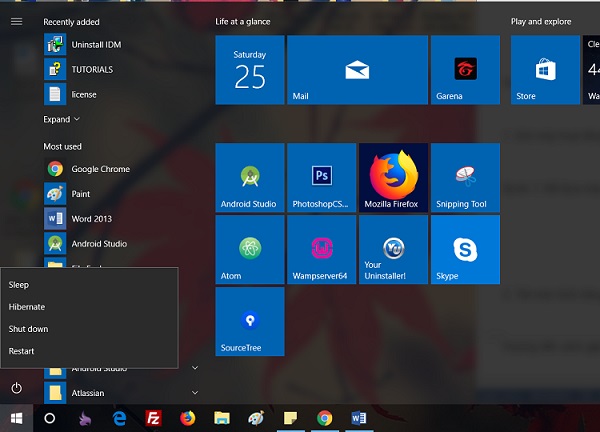
Restart hay Shutdown là cách khắc phục nhanh nhất và được nhiều người áp dụng nhất
Ngoài ra, bạn có thể thử cắm USB khác vào máy để xác định USB ban đầu có bị hỏng trước đó hay không. Nếu không, hãy chuyển sang khe cắm khác vì rất có thể khe cũ đã không còn hoạt động được.
Cách 2: Kiểm tra lại cổng USB
Một nguyên do không thể hiểu nổi nhưng không thể không nhắc đến đó là cổng kết nối giữa máy tính và USB chưa thực sự khít với nhau. Sự kết nối lỏng lẻo giữa hai cổng sẽ làm gián đoạn và dẫn đến lỗi máy không nhận được tín hiệu từ USB. Vì vậy, hãy đảm bảo bạn đã kiểm tra thật kỹ trước khi chuyển sang thực hiện cách khắc phục khác.

Sự kết nối lỏng lẻo giữa hai cổng sẽ làm gián đoạn nên máy không nhận được tín hiệu từ USB
Cách 3: Tùy chỉnh driver để sửa lỗi không nhận USB
Nếu sau khi đã thử qua hai cách trên mà bạn vẫn chưa thành công thì hãy sử dụng tùy chỉnh driver để sửa lỗi này. Cách này không khó nhưng lại có khá nhiều bước, bạn đừng quá lo lắng chỉ cần bình tĩnh thực hiện theo từng bước bên dưới là được.
Bước 1: Sử dụng tổ hợp phím Windows + S, gõ vào ô tìm kiếm từ khóa Device Manager.
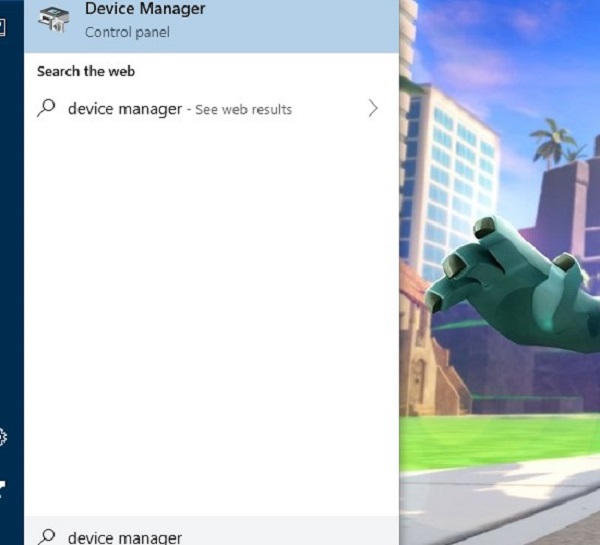
Bước 2: Click chuột vào Disk drives , chọn driver đang dùng và chọn Uninstall Device.
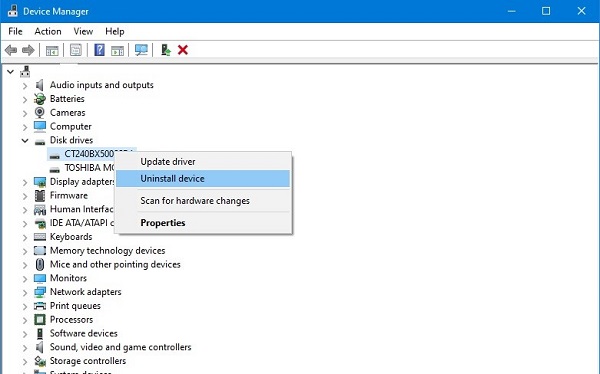
Bước 3: Chọn Uninstall để xóa. Sau đó, thực hiện Restart lại máy để kiểm tra có khắc phục thành công hay chưa.
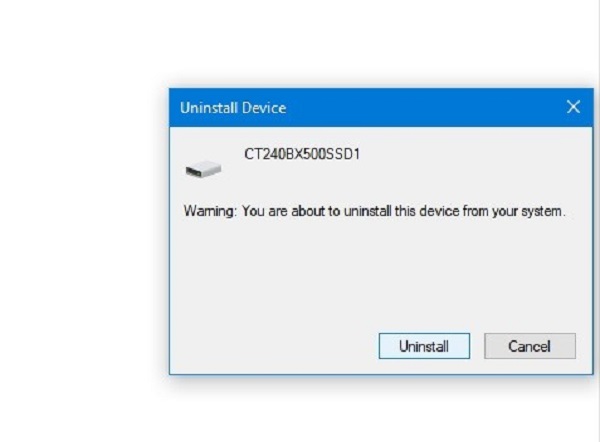
Bước 4: Nếu vẫn bị lỗi thực hiện lại bước 1. Tiếp theo, bấm chọn Action, chọn Scan for hardware changes để tìm kiếm phần cứng bị thay đổi.
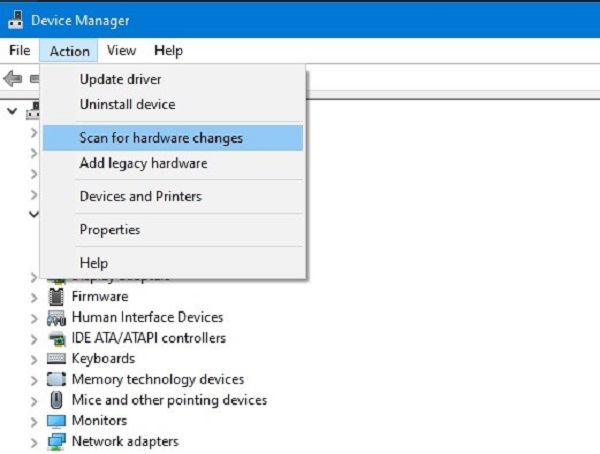
Bước 5: Hoặc trong phần Action, chọn Update driver để cập nhật driver mới.
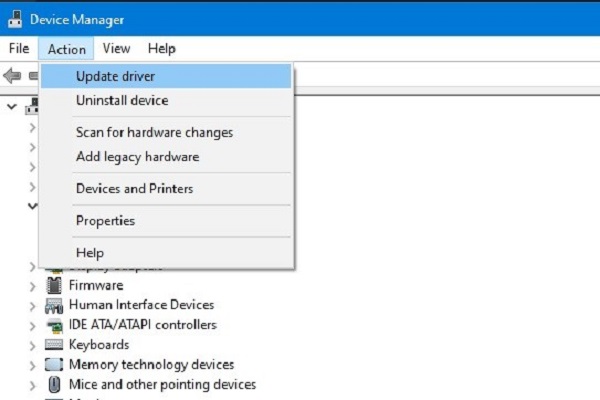
Bước 6: Click vào Search automatically for updated driver software để hệ thống tự động quét và cập nhật driver mới.
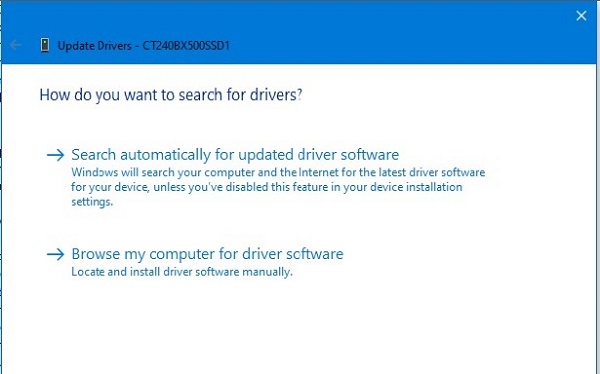
Cách 4: Sử dụng troubleshooting
Troubleshooting là một cách khá hiệu quả khác trong việc sửa lỗi không nhận USB mà bạn có thể thử. Cách này chủ yếu dựa trên khả năng tự tìm và khắc phục lỗi của máy. Bạn chỉ cần cho chương trình tự chạy để tìm ra vấn đề của máy đang gặp phải.
Bước 1: Sử dụng tổ hợp phím Windows + S, gõ vào ô tìm kiếm từ khóa Troubleshoot settings.
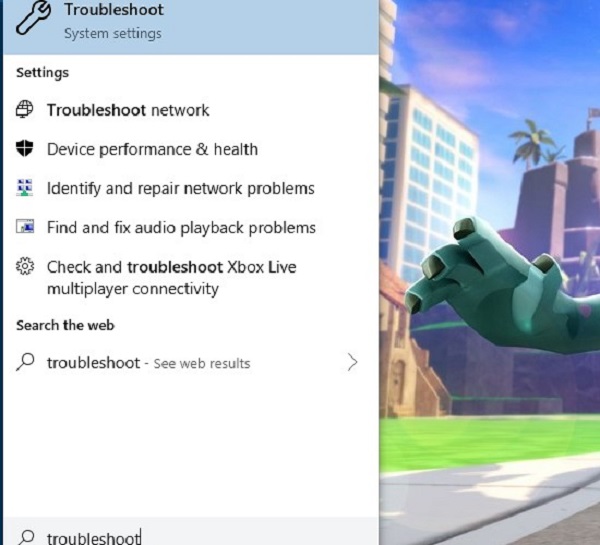
Bước 2: Click chuột vào mục Hardware device , chọn Run the troubleshooter để máy tự động chạy trình khắc phục sự cố.
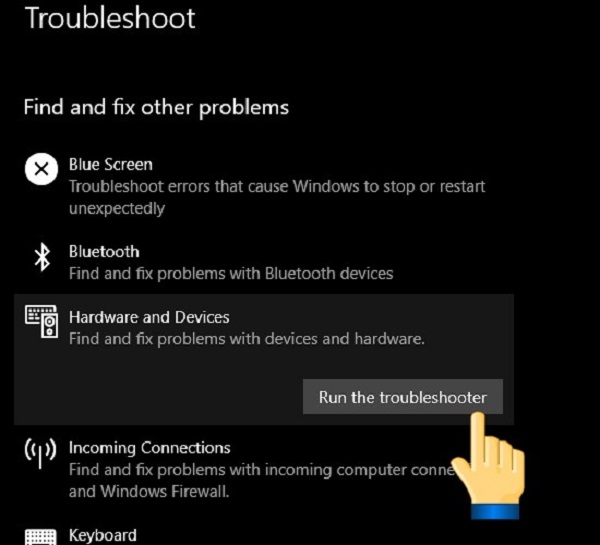
Ngoài 4 cách đã nêu ở phía trên bạn còn có thể thử một số cách khác như thay đổi ký tự ổ đĩa, kiểm tra ổ đĩa, sử dụng các phần mềm khôi phục. Những lỗi máy tính thường gặp này, bạn hoàn toàn có khả năng tự khắc phục mà không cần đem máy ra cửa hàng. Chúc bạn thành công!
Qua bài viết trên, tin rằng bạn đã có thể bình tĩnh xử lý khi rơi vào tình huống lỗi máy tính không nhận USB. Việc học hỏi và biết thêm nhiều kiến thức bổ ích về một số thủ thuật máy tính là điều vô cùng thú vị và cần thiết. Nếu bạn có bất kỳ thắc mắc hay sự cố máy tính, xin hãy liên hệ với chúng tôi để nhận được sự tư vấn và hỗ trợ tốt nhất.
>>> Có thể bạn quan tâm: Dịch vụ sửa máy tính giá rẻ
Tin tức khác
Nếu bạn đang gặp tình trạng Macbook sạc không vào pin nhưng không biết nguyên nhân do đâu và khắc phục như thế nào? Làm...
Trả lời cho câu hỏi có nên sạc Macbook liên tục, các chuyên gia khuyên bạn không nên quá lo lắng bởi điều đó sẽ không...
Nguyên nhân và cách khắc phục lỗi laptop không vào được màn hình chính đơn giản, hiệu quả, có thể tự làm tại nhà và...
Cách khắc phục màn hình máy tính bị xoay ngang Windows 10, Windows 7, Macbook cực kì đơn giản, hiệu quả mà bạn có thể tự...
Hướng dẫn chi tiết cách khắc phục lỗi máy tính chạy chậm nhanh chóng và đơn giản nhất bạn có thể tự làm tại nhà....









































